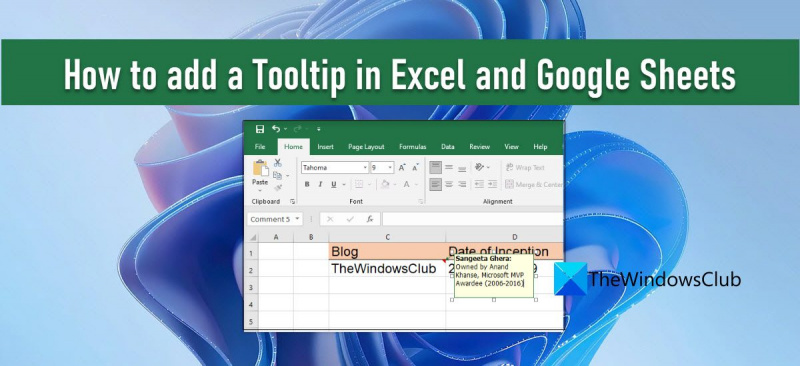உங்கள் Excel அல்லது Google Sheets ஆவணத்தில் உதவிக்குறிப்பைச் சேர்ப்பது உங்கள் பயனர்களுக்கு கூடுதல் தகவலை வழங்குவதற்கான சிறந்த வழியாகும். அதை எப்படி செய்வது என்பது இங்கே: 1. உதவிக்குறிப்பைச் சேர்க்க விரும்பும் செல் அல்லது கலங்களின் வரம்பைத் தேர்ந்தெடுக்கவும். 2. செருகு தாவலுக்குச் சென்று, உதவிக்குறிப்பு பொத்தானைக் கிளிக் செய்யவும். 3. உதவிக்குறிப்பில் நீங்கள் காட்ட விரும்பும் உரையை உள்ளிடவும். 4. சரி என்பதைக் கிளிக் செய்யவும். தேர்ந்தெடுக்கப்பட்ட செல் அல்லது கலங்களின் வரம்பில் நீங்கள் வட்டமிடும்போது உங்கள் உதவிக்குறிப்பு இப்போது தெரியும்.
நீங்கள் தெரிந்து கொள்ள விரும்பினால் எக்செல் மற்றும் கூகுள் தாள்களில் உதவிக்குறிப்பை எவ்வாறு சேர்ப்பது பின்னர் இந்த கட்டுரையை தொடர்ந்து படியுங்கள். மைக்ரோசாஃப்ட் எக்செல் மற்றும் கூகுள் தாள்கள் இரண்டும் செல் மதிப்பிற்கு உதவிக்குறிப்பைச் சேர்க்க உங்களை அனுமதிக்கின்றன வாசகர்களுக்கு ஒரு செய்தியைக் காட்டு கலத்தில் வழங்கப்பட்ட தரவு அல்லது தகவல் தொடர்பாக.
எக்ஸ்பாக்ஸ் ஒன்றில் வெப்கேம் அமைப்பது எப்படி

குறிப்புகள் சிறிய ஜன்னல்கள் என்று ஒரு கலத்தைத் தேர்ந்தெடுக்கும்போது அல்லது அதன் மேல் வட்டமிடும்போது பாப்அப் சாளரம் . சுவாரஸ்யமாக, விரிதாள்களில் உதவிக்குறிப்புகளைக் காண்பிக்க பல வழிகள் உள்ளன. இந்த இடுகையில், எப்படி என்பதை நாங்கள் உங்களுக்குக் காண்பிப்போம் குறிப்பைச் சேர்க்கவும் இரண்டிலும் செல் மதிப்புக்கு மைக்ரோசாப்ட் எக்செல் மற்றும் Google தாள்கள் .
எக்செல் மற்றும் கூகுள் தாள்களில் உதவிக்குறிப்பை எவ்வாறு சேர்ப்பது
உதவிக்குறிப்பைக் காண்பிக்க நீங்கள் பயன்படுத்தலாம் கருத்துகள், குறிப்புகள், தரவு சரிபார்ப்பு உதவி உரை, அல்லது திரை குறிப்புகள் . எக்செல் மற்றும் கூகுள் தாள்களில் அவை எவ்வாறு செயல்படுகின்றன என்பதைப் பார்ப்போம்.
1] மைக்ரோசாஃப்ட் எக்செல் இல் உதவிக்குறிப்பைச் சேர்த்தல்
A] கருத்துகள் மூலம் உதவிக்குறிப்பைச் சேர்த்தல்
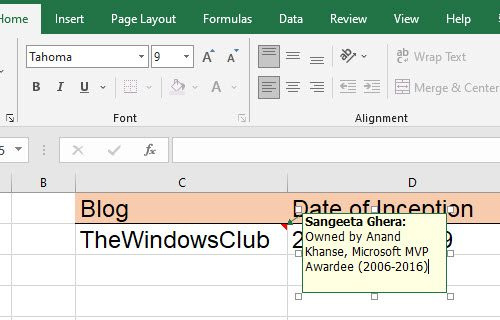
கருத்துகளைப் பயன்படுத்தி Excel இல் ஒரு உதவிக்குறிப்பைச் சேர்க்க, இந்தப் படிகளைப் பின்பற்றவும்:
- விரும்பிய கலத்தில் வலது கிளிக் செய்து தேர்ந்தெடுக்கவும் கருத்தைச் செருகவும் . மாற்றாக, நீங்கள் ஒரு கலத்தைத் தேர்ந்தெடுத்து பொத்தானைக் கிளிக் செய்யலாம் Shift+F2 முக்கிய கலவை.
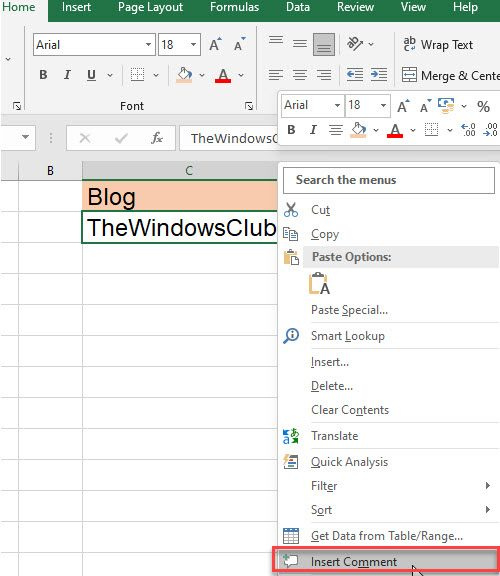
- ஒரு உரை பெட்டி தோன்றும். உதவிக்குறிப்பாக நீங்கள் காட்ட விரும்பும் உரையை எழுதவும்.
- கலத்திற்கு வெளியே எங்கு வேண்டுமானாலும் கிளிக் செய்யவும்.
கலத்தின் மேல் வலது மூலையில் உள்ள சிவப்பு முக்கோணம் என்றால் கருத்து வெற்றிகரமாக சேர்க்கப்பட்டது என்று அர்த்தம்.
facebook சோதனை கணக்கு
குறிப்பு: மைக்ரோசாப்ட் 365க்கான எக்செல் இல், 'கருத்துகள்' அம்சம் ஒரு நூலுடன் கலந்துரையாடலைத் தொடங்க உங்களை அனுமதிக்கும், அதே நேரத்தில் 'குறிப்புகள்' அம்சத்தின் மூலம் கலத்தில் ஒரு எளிய சிறுகுறிப்பைச் சேர்க்கலாம். கூகுள் தாள்கள் பிரிவில் இதைப் பற்றி மேலும்.
B] தரவு சரிபார்ப்பு உள்ளீட்டு செய்தி வழியாக உதவிக்குறிப்பைச் சேர்த்தல்
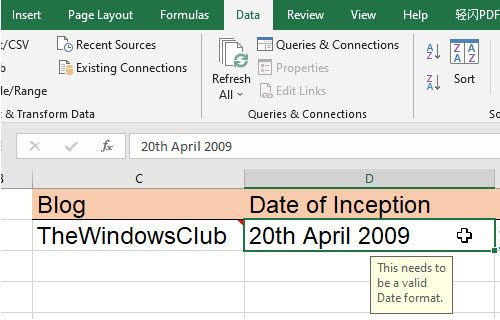
தரவு சரிபார்ப்பு வகை செய்தி வழியாக எக்செல் இல் ஒரு உதவிக்குறிப்பைச் சேர்க்க, கீழே பட்டியலிடப்பட்டுள்ள படிகளைப் பின்பற்றவும்:
- தேவையான கலத்தைத் தேர்ந்தெடுக்கவும்.
- செல்க தகவல்கள் தாவல்
- IN தரவு கருவிகள் பிரிவில், தரவு சரிபார்ப்பு என்பதைக் கிளிக் செய்யவும் வீழ்ச்சி .
- தேர்ந்தெடு தரவு சரிபார்ப்பு… விருப்பம்.
- தரவு சரிபார்ப்பு சாளரத்தில், இதற்கு மாறவும் உள்ளீடு செய்தி தாவல்
- உள்ளீட்டு செய்தி உரை பெட்டியில் உதவிக்குறிப்பாக நீங்கள் காட்ட விரும்பும் உரையை உள்ளிடவும்.
- கிளிக் செய்யவும் நன்றாக பொத்தானை.
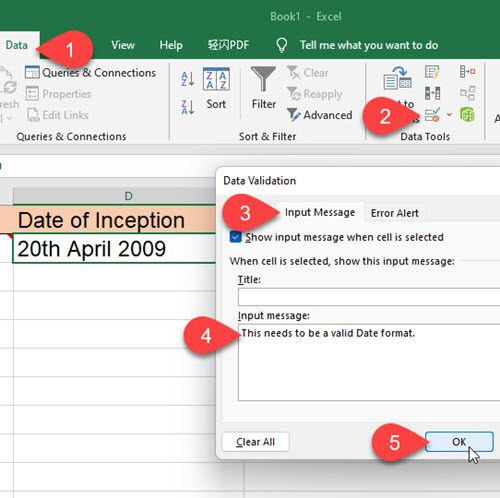
செல் ஃபோகஸ் இருக்கும்போது உதவிக்குறிப்பு தோன்றும்.
C] ScreenTip வழியாக ஹைப்பர்லிங்க்களுக்கு டூல்டிப்பைச் சேர்த்தல்
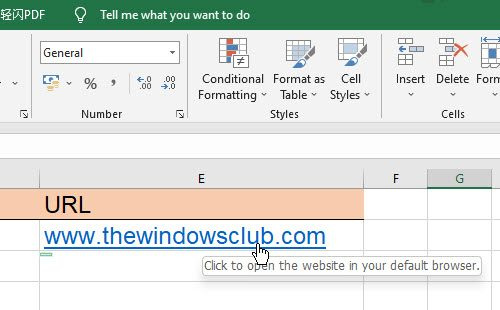
MS Excel இல் உள்ள ஹைப்பர்லிங்கில் மவுஸ் பாயிண்டரை நகர்த்துவது தானாகவே ஒரு உதவிக்குறிப்பைக் காண்பிக்கும். அத்தகைய இணைப்புகளில் உங்கள் சொந்த உதவிக்குறிப்பைச் சேர்க்க விரும்பினால், இந்தப் படிகளைப் பின்பற்றவும்:
- ஒரு கலத்தில் வலது கிளிக் செய்து தேர்ந்தெடுக்கவும் ஹைப்பர்லிங்கை திருத்து... விருப்பம்.
- திருத்து ஹைப்பர்லிங்க் சாளரத்தில், கிளிக் செய்யவும் துப்பு… பொத்தானை.
- ScreenTip உரை பெட்டியில் ஒரு உதவிக்குறிப்பை உள்ளிடவும்.
- கிளிக் செய்யவும் நன்றாக பொத்தானை.
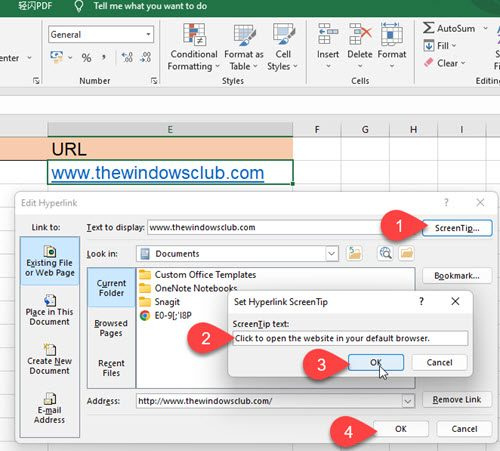
இயல்புநிலை உதவிக்குறிப்பு உரைக்குப் பதிலாக ஒரு கலத்தின் மீது வட்டமிடும்போது உங்கள் தனிப்பயன் உதவிக்குறிப்பு இப்போது காட்டப்படும்.
2] கூகுள் தாள்களில் உதவிக்குறிப்பைச் சேர்க்கவும்
A] குறிப்புகள் வழியாக உதவிக்குறிப்பைச் சேர்த்தல்
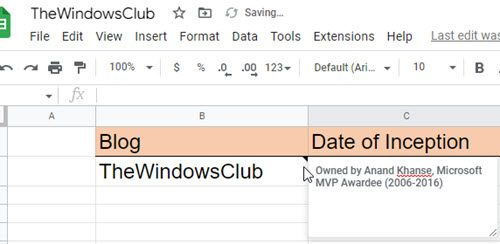
கூகுள் ஷீட்ஸில் செல் மதிப்புடன் சிறுகுறிப்பை இணைக்க குறிப்புகள் உங்களை அனுமதிக்கிறது. இது எக்செல் இல் உள்ள 'கருத்துகள்' அம்சத்தைப் போலவே செயல்படுகிறது. குறிப்புகளைப் பயன்படுத்தி கூகுள் ஷீட்ஸில் செல் மதிப்பில் உதவிக்குறிப்பைச் சேர்க்க, இந்தப் படிகளைப் பின்பற்றவும்:
- தேவையான கலத்தைத் தேர்ந்தெடுக்கவும்.
- அதில் வலது கிளிக் செய்து தேர்ந்தெடுக்கவும் குறிப்பைச் செருகவும் சூழல் மெனுவிலிருந்து விருப்பம்.
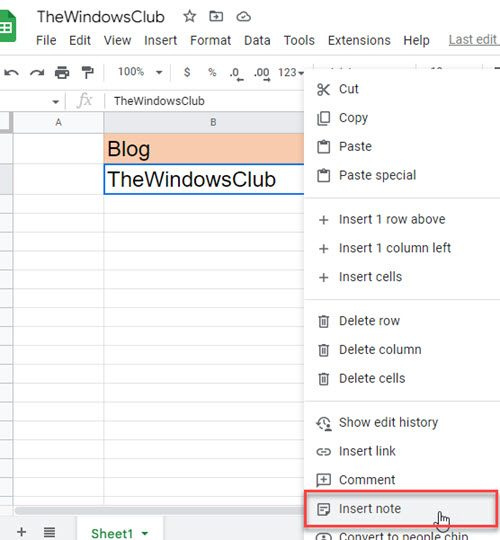
- தோன்றும் உரை பெட்டியில் ஒரு உதவிக்குறிப்பை உள்ளிடவும்.
- கலத்திற்கு வெளியே எங்கு வேண்டுமானாலும் கிளிக் செய்யவும்.
அடுத்த முறை நீங்கள் அந்த கலத்தின் மீது வட்டமிடும்போது, ஒரு உதவிக்குறிப்பைக் காண்பீர்கள்.
மேலும் படிக்க: கூகுள் ஷீட்களில் நகல்களை எப்படி ஹைலைட் செய்வது .
B] கருத்துகள் மூலம் உதவிக்குறிப்பைச் சேர்க்கவும்
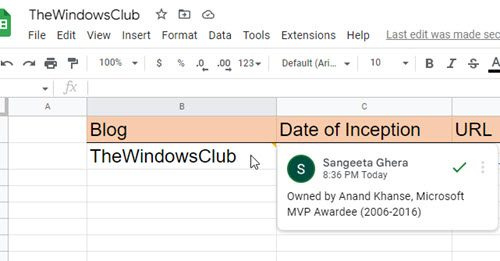
ஸ்கைப் அனுப்பும் இணைப்புகள்
Google Sheets இல் உள்ள கருத்துகள் விரிவான பல பயனர்கள் (ஒரே விரிதாளைப் பகிர்ந்துகொள்பவர்கள்) தங்கள் கருத்துகளை ஒரே செல் மதிப்பில் சேர்க்க அனுமதிக்கும் அம்சம். அது உருவாக்குகிறது கருத்து நூல் விவாதத்திற்கு பயன்படுத்தக்கூடியது. ஒவ்வொரு கருத்துக்கும் பயனரின் பெயர் மற்றும் சுயவிவரப் படம் தோன்றும். விருப்பமாக, கூகுள் ஷீட்ஸில் உள்ள கலங்களுக்கு உதவிக்குறிப்புகளைச் சேர்க்க நீங்கள் கருத்துகளைப் பயன்படுத்தலாம். அதை எப்படி செய்வது என்பது இங்கே:
- விரும்பிய கலத்தில் வலது கிளிக் செய்து தேர்ந்தெடுக்கவும் ஒரு கருத்து .
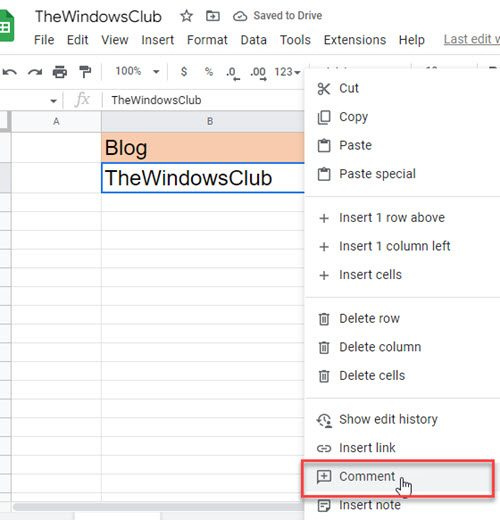
- உதவிக்குறிப்பு உரையை எழுதவும்.
- கிளிக் செய்யவும் ஒரு கருத்து பொத்தானை.
இப்போது, இந்த செல் மீது உங்கள் சுட்டியை நகர்த்தும்போது, நீங்கள் ஒரு உதவிக்குறிப்பைக் காண்பீர்கள். நீங்கள் ஒரு கலத்தைத் தேர்ந்தெடுக்கும்போது, தொடரில் கூடுதல் கருத்துகளைச் சேர்க்கலாம்.
கோப்பு எக்ஸ்ப்ளோரரை இந்த பி.சி.
C] தரவு சரிபார்ப்பு மூலம் உதவிக்குறிப்பைச் சேர்த்தல்
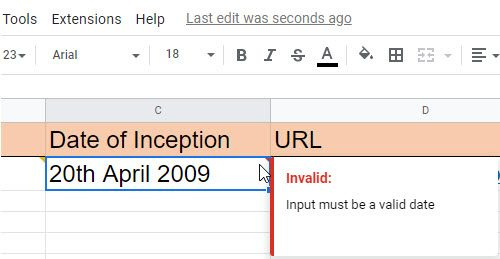
ஒரு குறிப்பிட்ட கலத்தில் தவறான தரவை உள்ளிடும்போது, உதவிக்குறிப்பைக் காட்ட Google Sheets உங்களை அனுமதிக்கிறது. இந்த உதவிக்குறிப்புகளைக் காட்ட, நீங்கள் விண்ணப்பிக்க வேண்டும் தரவு சரிபார்ப்பு விதி செல்களுக்கு.
- விரும்பிய கலத்தைத் தேர்ந்தெடுக்கவும் (அல்லது கலங்களின் வரம்பு).
- தேர்வு செய்யவும் தரவு சரிபார்ப்பு இருந்து தகவல்கள் பட்டியல்.
- தரவு சரிபார்ப்பை நிறுவவும் அளவுகோல்கள் . உதாரணமாக, நீங்கள் அமைக்கலாம் தேதி > செல்லுபடியாகும் தேதி .
- தேர்வு செய்யவும் எச்சரிக்கையைக் காட்டு IN தவறான தரவு பற்றி புலம் ('எச்சரிக்கையைக் காட்டு' விருப்பம் செல்லில் தவறான உள்ளீட்டை அனுமதிக்கிறது, ஆனால் எச்சரிக்கை செய்தியைக் காட்டுகிறது, 'உள்ளீட்டை நிராகரி' விருப்பம் தவறான உள்ளீட்டை நிராகரிக்கிறது).
- கிளிக் செய்யவும் வை பொத்தானை.
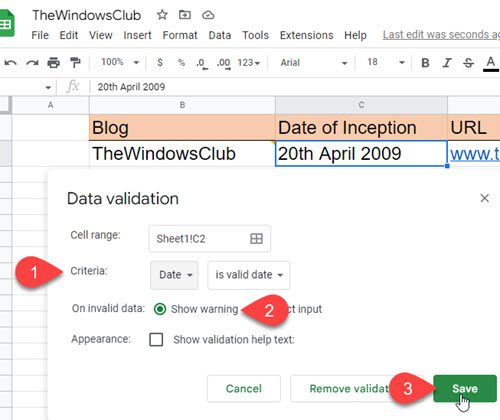
இப்போது, பயனர் செல்லுபடியாகாத தரவை செல்லில் உள்ளிடும்போது, கலத்தின் மேல் வலது மூலையில் சிவப்பு முக்கோணம் தோன்றும். அவர் அந்த செல் மீது வட்டமிடும்போது, ஒரு உதவிக்குறிப்பு தோன்றும்.
'உள்ளீட்டை நிராகரி' விருப்பம் தேர்ந்தெடுக்கப்பட்டால் மட்டுமே 'சரிபார்ப்பு உதவி உரையைக் காட்டு' அம்சம் செயல்படும் என்பதை நினைவில் கொள்ளவும்.
மைக்ரோசாஃப்ட் எக்செல் மற்றும் கூகுள் ஷீட்களில் நீங்கள் உதவிக்குறிப்பைச் சேர்க்கக்கூடிய பல்வேறு வழிகளை இது மிகவும் சுருக்கமாகக் கூறுகிறது. உங்களுக்கு பயனுள்ளதாக இருக்கும் என்று நம்புகிறேன். உங்களுக்கு ஏதேனும் கேள்விகள் இருந்தால் கருத்துகளில் பகிரவும்.
எக்செல் விரிதாளில் உதவிக்குறிப்பை எவ்வாறு சேர்ப்பது?
மைக்ரோசாஃப்ட் எக்செல் இல் உதவிக்குறிப்பைச் சேர்க்க பல வழிகள் உள்ளன. எளிதான வழி ஒரு கலத்தைத் தேர்ந்தெடுத்து, அதன் மீது வலது கிளிக் செய்து தேர்ந்தெடுக்கவும் கருத்தைச் செருகவும் விருப்பம். பின்னர் தோன்றும் உரை பெட்டியில் உதவிக்குறிப்பு உரையை உள்ளிடலாம். உதவிக்குறிப்பு உங்கள் Microsoft Office சுயவிவரத்துடன் தொடர்புடைய பெயரையும் காண்பிக்கும். கூடுதலாக, நீங்கள் தரவு சரிபார்ப்பின் அடிப்படையில் ஒரு உதவிக்குறிப்பைக் காட்டலாம் அல்லது இந்த இடுகையில் விவரிக்கப்பட்டுள்ளபடி ஹைப்பர்லிங்கின் அடிப்படையில் ஒரு உதவிக்குறிப்பைக் காட்டலாம்.
Google Sheetsஸில் உதவிக்குறிப்பைச் சேர்க்க முடியுமா?
ஆம், உள்ளமைக்கப்பட்ட கருத்து மற்றும் குறிப்பு செயல்பாட்டைப் பயன்படுத்தி Google Sheets இல் ஒரு உதவிக்குறிப்பைச் சேர்க்கலாம். குறிப்புகள் அம்சமானது செல் மதிப்பில் ஒரு எளிய சிறுகுறிப்பை (அல்லது உதவிக்குறிப்பு உரை) காட்ட உங்களை அனுமதிக்கிறது, அதே சமயம் கருத்துகள் அம்சமானது அதே விரிதாளைப் பயன்படுத்தும் பிற பயனர்களுடன் உரையாடலைத் தொடங்க உங்களை அனுமதிக்கிறது. வித்தியாசம் என்னவென்றால், டூல்டிப்பைச் செருக நீங்கள் கருத்துகளைப் பயன்படுத்தும் போது, உங்கள் பெயர் மற்றும் சுயவிவரப் படம் உதவிக்குறிப்புடன் காட்டப்படும், குறிப்புகள் உதவிக்குறிப்பு உரையைத் தவிர வேறு எதையும் காண்பிக்காது.
மேலும் படிக்க: Excel இலிருந்து Google Sheets க்கு தரவை ஏற்றுமதி செய்வது அல்லது இறக்குமதி செய்வது எப்படி.